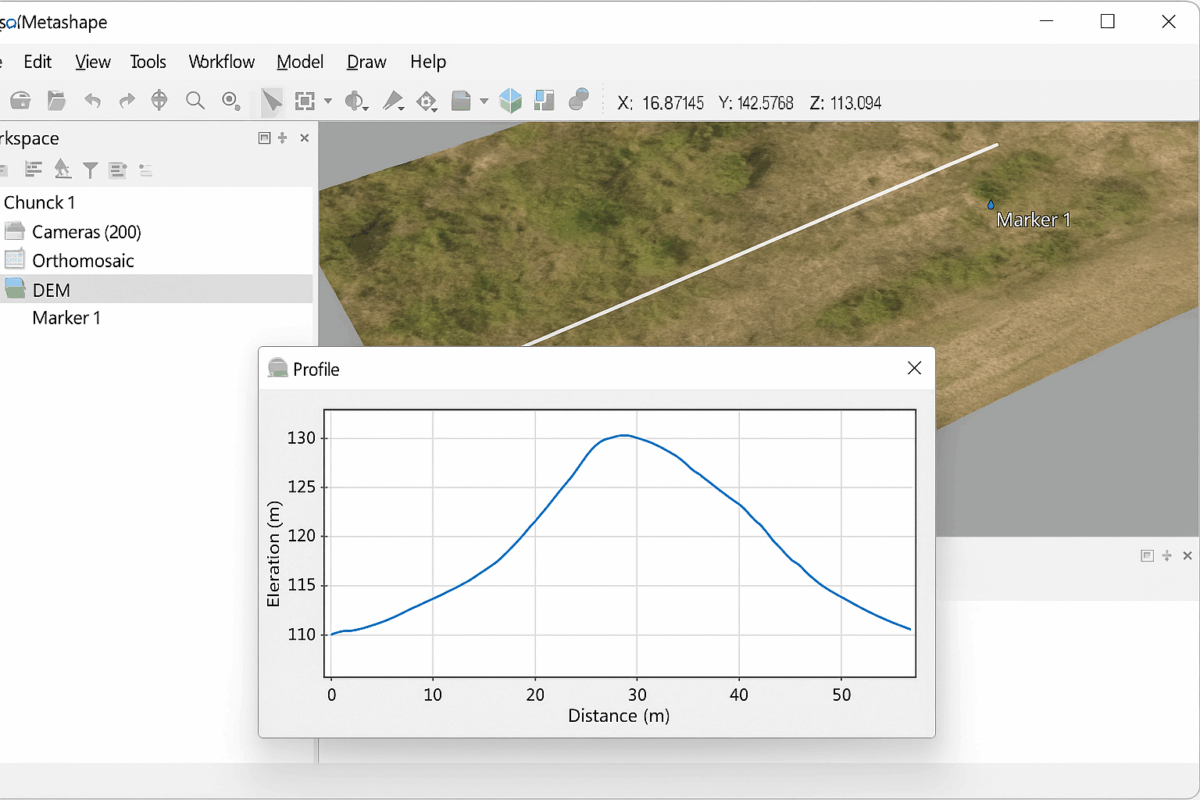L’une des fonctions les plus puissantes d’Agisoft Metashape est la possibilité de générer des profils et des coupes transversales à partir de vos données 3D. Que vous travailliez avec un modèle numérique d’élévation (MNE), un nuage de points dense ou un maillage, la création de sections est une tâche essentielle pour l’arpentage, la construction, l’exploitation minière, l’archéologie et les études environnementales. Ce guide vous guidera pas à pas dans le processus de génération de profils et de coupes transversales dans Metashape, afin que vous puissiez tirer le meilleur parti de votre flux de travail photogrammétrique.
Étape 1 : Préparation de votre ensemble de données
Avant de générer un profil, vous devez disposer d’un jeu de données complet et précis. Selon votre projet, il peut s’agir d’un maillage, d’un nuage de points dense ou d’un MNE. Suivez les étapes de préparation suivantes :
- Assurez-vous que vos images sont correctement alignées et optimisées dans Metashape.
- Créez un nuage de points dense et suffisamment détaillé pour votre projet.
- Créez un MNE ou un maillage si votre projet nécessite des coupes transversales basées sur le terrain ou l’objet.
- Vérifiez l’absence de bruit et nettoyez les points inutiles afin d’améliorer la qualité des résultats de votre section.
Une fois que votre ensemble de données est prêt, vous pouvez utiliser l’outil de section pour extraire les profils avec précision.
Étape 2 : Utilisation de l’outil Section dans Metashape
Agisoft Metashape fournit un outil de section dédié qui vous permet de définir un plan et de générer une section transversale à travers votre modèle. Pour l’utiliser :
- Ouvrez votre projet et accédez à l’option de menu Tools > Measure > Draw Section.
- Sélectionnez le jeu de données que vous souhaitez découper (MNE, nuage dense ou maillage).
- Définissez deux points dans la vue 3D pour tracer une ligne à travers votre modèle. Cette ligne devient la base de votre coupe transversale.
- Ajustez la longueur, l’orientation et l’exagération verticale si nécessaire pour une meilleure visualisation.
L’outil de section extrait une tranche de votre jeu de données et l’affiche sous la forme d’une courbe de profil. Vous pouvez l’analyser directement dans Metashape ou l’exporter pour un traitement ultérieur.
Étape 3 : Exportation des profils et des sections
Après avoir généré une section, vous pouvez la sauvegarder ou l’exporter à des fins de rapport et d’analyse. Metashape vous permet d’exporter des sections en tant que :
- Fichiers CSV ou TXT contenant des valeurs de coordonnées le long de la ligne de section.
- Fichiers DXF pour l’intégration dans les logiciels de CAO.
- Fichiers SVG ou PDF pour une visualisation et une présentation aisées.
Pour exporter une section :
- Sélectionnez votre section dans le panneau Espace de travail ou Mesure.
- Cliquez avec le bouton droit de la souris et choisissez Exporter.
- Choisissez le format de fichier que vous préférez et enregistrez-le sur votre disque local.
L’exportation de profils est particulièrement utile pour la planification de la construction, l’analyse des volumes miniers et la documentation archéologique.
Étape 4 : Analyse des profils dans un logiciel externe
Metashape offre une visualisation de base des profils, mais leur exportation permet une analyse plus approfondie à l’aide d’outils spécialisés :
- AutoCAD ou Civil 3D: Pour la conception technique et l’analyse détaillée des profils.
- QGIS: Pour superposer des sections sur des cartes et les combiner avec d’autres données spatiales.
- Excel: Pour des graphiques simples d’élévation en fonction de la distance à partir de fichiers CSV exportés.
Cette interopérabilité garantit que vos profils Metashape peuvent être entièrement intégrés dans les flux de travail existants pour la topographie, les SIG et la conception.
Étape 5 : Applications pratiques des profils et des sections transversales
Les profils et les coupes transversales générés par Metashape sont utiles dans de nombreuses industries :
- Construction : Analysez le terrain avant les projets d’infrastructure et vérifiez les volumes d’excavation.
- Exploitation minière : Comparez les sections au fil du temps pour mesurer l’extraction de matériaux et les volumes des stocks.
- Archéologie : Étudier la stratigraphie et les couches dans les sites d’excavation.
- Études environnementales : Surveillez le lit des rivières, l’érosion côtière ou les pentes sujettes aux glissements de terrain.
Dans tous les cas, la possibilité de visualiser et de quantifier les changements sur une ligne définie fournit des informations qui ne peuvent être obtenues à partir des seuls modèles 3D.
Conseils pour de meilleurs résultats
Pour obtenir les profils les plus précis dans Agisoft Metashape, gardez ces bonnes pratiques à l’esprit :
- Utilisez des images de haute qualité avec un bon chevauchement lors de l’acquisition des données.
- Nettoyez votre nuage dense ou votre maillage avant de générer des sections pour réduire le bruit.
- Définissez des barres d’échelle ou des points de contrôle au sol pour vous assurer que vos sections sont dimensionnellement exactes.
- Vérifiez soigneusement l’orientation de votre section ; une ligne mal alignée peut conduire à des résultats trompeurs.
Ces étapes permettent de s’assurer que vos coupes transversales sont à la fois précises et utiles à la prise de décision.
Conclusion : Ajouter de la valeur avec les profils et les sections
Apprendre à générer des profils et des coupes transversales dans Agisoft Metashape est une compétence importante pour les professionnels de l’arpentage, de la construction, de l’archéologie et de la surveillance de l’environnement. En préparant votre jeu de données, en utilisant l’outil de coupe, en exportant les résultats et en les analysant dans un logiciel spécialisé, vous pouvez transformer des données photogrammétriques brutes en informations exploitables.
Qu’il s’agisse de documenter des sites historiques, de planifier des travaux de construction ou de suivre l’évolution de l’environnement, les profils et les coupes constituent un moyen clair et quantitatif de comprendre les modèles 3D. Avec la pratique, ce flux de travail deviendra un élément essentiel de votre boîte à outils photogrammétrique.
Vous cherchez d’autres tutoriels Metashape ? Suivez notre blog pour obtenir des guides d’experts, des flux de travail pratiques et des conseils pour améliorer vos projets de modélisation 3D et d’arpentage.